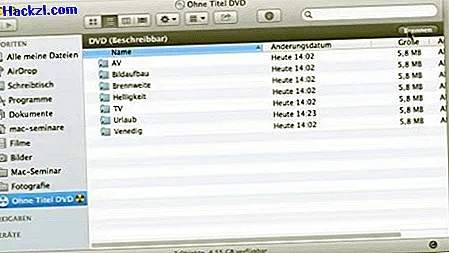iPhotoスライドショーをCDに書き込む
この実用的なヒントでは、iPhotoを使用してスライドショーをCDに書き込む方法を順を追って説明します。
iPhotoを使用してスライドショーをCDに書き込む
スライドショーをCDに書き込む前に、有料アプリiPhotoが必要です。 インストールしたら、次を開始できます。
- iPhotoを起動すると、コンピューター上の共有ライブラリが自動的に検索されます。 これらは、iPhotoメニューの左側に表示されます。 または、[ファイル]> [新しいアルバム]で独自のアルバムを手動で作成することもできます。
- スライドショーを選択したら、[ファイル]> [エクスポート]をクリックします。 メニューウィンドウが開き、[スライドショー]タブが表示されます。 ここで、スライドショーの順序を決定できます。 [ファイル]タブでは、たとえば、画像のサイズと形式を決定できます。 すべての設定が完了したら、すぐに「エクスポート」をクリックします。
- 別のウィンドウが開き、エクスポートした画像の保存場所を指定できます。 たとえば、概要を保持するために、机の上にフォルダを作成することをお勧めします。 次に、「作成」をクリックして、iPhotoのエクスポートを開始します。
- 空のDVD / CDをドライブに挿入し、「OK」で「Finderを開く」アクションを確認します。 次に、写真のあるフォルダーを開き、写真を空白にドラッグアンドドロップします。
- Finderでブランクを開くと、右上の灰色のバーに「書き込み」シンボルが表示されます。 それをクリックして、スライドショーの名前と書き込み速度の両方を決定します。
手順で使用されるスクリーンショットは、Apple iMac上のiPhotoを示しています。 このアプリは、iPhoneおよびiPadでも利用できます。 ヒント:この記事では、iPhotoで最も重要な写真編集機能を紹介します。
最新の動画
[ファイル]メニューを備えたiPhotoインターフェイス。
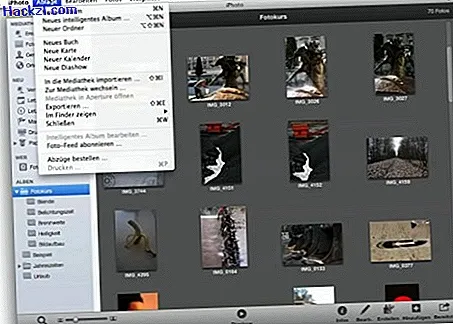
「エクスポート」オプションのメニューウィンドウ。 ここで、画像形式やシーケンスなどのさまざまな設定を行います。
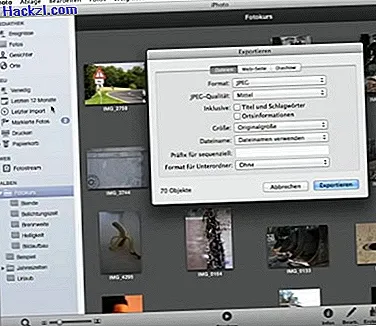
Finderで空のCD / DVDを開きます。

エクスポートした画像を空白にドラッグアンドドロップします。
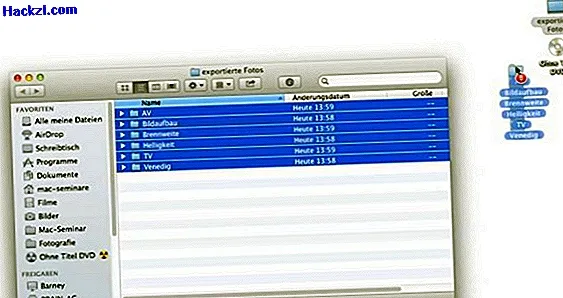
メニューバーと「書き込み」記号が付いたFinderで開かれた空白。